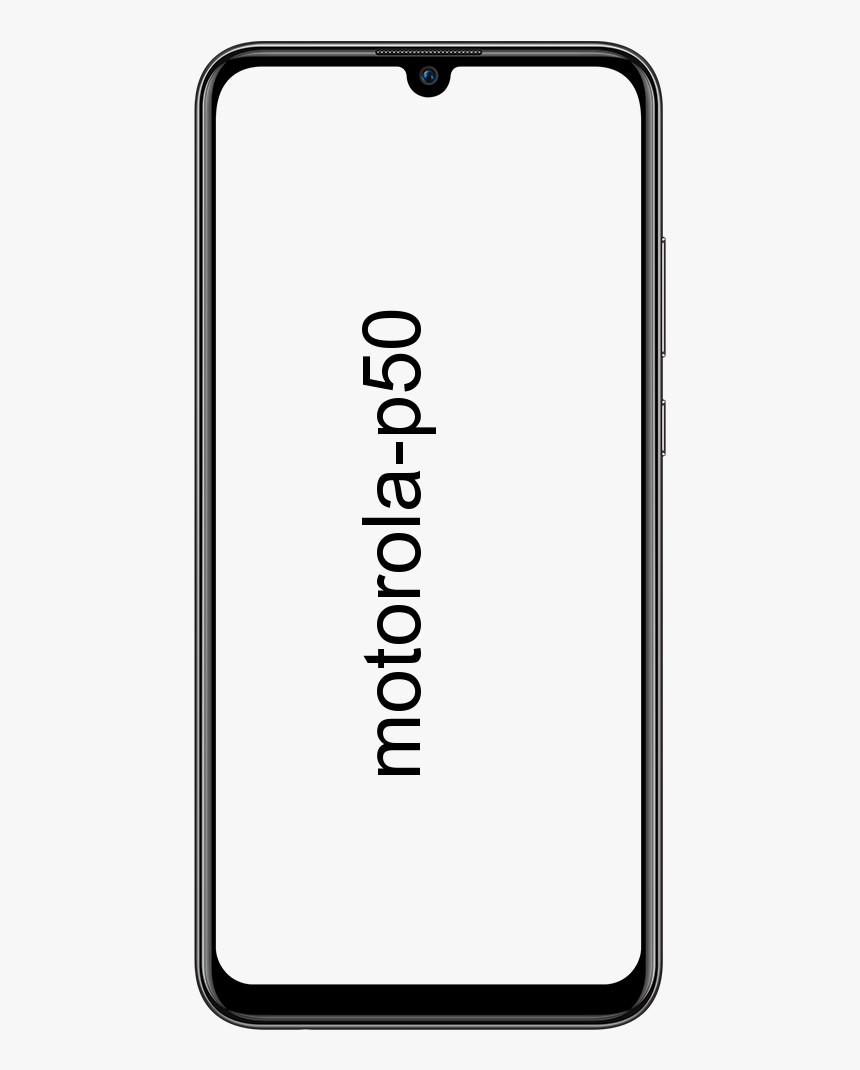Различити начини за дељење УСБ штампача преко Интернета у оперативном систему Виндовс 10
Да ли желите да делите УСБ штампач преко Интернета? Ако радите са УСБ штампачем, који нема Ви-Фи или Етхернет мрежну везу, Виндовс 10 вам омогућава прилично лако претварање рачунара у сервер за штампу омогућавајући вам да делите УСБ штампач у мрежи за свима да му лако приступе са само неколико додира.
Дељење штампача је функција која је већ дуже време део ОС-а и даље је можете користити на Виндовс-у 10.
скривање парних игара од пријатеља
Ако покушавате да користите штампач у канцеларији или код куће и тражите начин да добијете толико жељену могућност приступа периферној опреми са удаљеног рачунара, онда сте дошли на право место.
У овом чланку ћу истакнути најједноставније методе дељења штампача за даљински приступ. Научићете методе дељења штампача на Виндовс-у 10 преко мреже без подешавања матичне групе. Такође, постоје ефикасне софтверске апликације које вам помажу да то постигнете. Не само ово, већ можете да користите и наменске програме који вам омогућавају да делите штампаче не само са Виндовс-а већ и са Линук-а, Мац-а и Андроид-а.
Различити начини за дељење УСБ штампача преко Интернета у оперативном систему Виндовс 10:
- Софтвер за дељење штампача преко мреже
Поделите УСБ штампач преко Интернета путем дељења штампача

Ако желите да повежете УСБ штампач са Ви-Фи мрежом без додатне опреме, тада можете да користите Виндовс 10 дељење штампача, ево корака за то:
Корак 1:
Крените до Подешавања .
Корак 2:
Затим тапните на Уређаји .
Корак 3:
Изаберите свој штампач са листе.
Корак 4:
Затим тапните на Управљати дугме.
Корак 5:
Додирните Својства штампача линк.
Корак 6:
Затим Дељење таб.
Корак 7:
Додирните Промените опције дељења дугме.
Корак 8:
Такође погледајте Поделите овај штампач опција.
Корак 9:
Промените име дељења штампача према потреби, али није потребно.
Корак 10:
Додирните на Применити .
Корак 11:
Славина У реду да испуни задатак.
Након што извршите кораке, ваш УСБ штампач такође може бити доступан у мрежи за свакога да га користи или повеже.
Рад са заједничким штампачем на оперативном систему Виндовс 10

Једноставно инсталирајте заједнички штампач на свој уређај. Међутим, то је једноставан поступак, али није сасвим слично инсталирању бежичног штампача.
Ако желите да инсталирате штампач који делите у мрежи на другом рачунару, урадите следеће:
Корак 1:
Крените до Подешавања .
Корак 2:
Затим тапните на Уређаји .
Корак 3:
Додирните Додајте штампач и скенер дугме.
Корак 4:
Славина Штампач који желим није наведен .
Корак 5:
Затим можете да проверите Изаберите дељени штампач по имену опција.
шта значи вбу
Корак 6:
Унесите мрежну путању до штампача. На пример, \computerNameprinterName. Такође, можете да користите ИП адресу за рачунар који дели штампач ако име из било ког разлога не може да функционише.
Корак 7:
Славина Следећи .
Корак 8:
Тада можете да оставите подразумевано име штампача.
Корак 9:
Славина Следећи да бисте инсталирали заједнички штампач на свој рачунар.
Корак 10:
Славина Заврши да заврши задатак.
Након извршавања свих корака, своје задатке за штампање бисте требали делити путем мреже, рачунара и УСБ штампача.
Имајте на уму да ће корисници моћи да штампају само кад год је омогућен рачунар који дели штампач.
Софтвер за дељење штампача преко мреже

Као што смо већ поменули, можете да користите стандардне Виндовс опције које вам омогућавају да штампач повежете на мрежу само у локалном подручју. Дакле, овај софтвер ради на било којој удаљености и може преусмерити штампаче преко мреже.
ФлекиХуб
Ако не знате које је решење добро делити УСБ уређај преко ИП адресе, можда ћете користити невероватни софтвер за дељење штампача - ФлекиХуб . Омогућава вам приступ и помаже у дељењу штампача на МацОС, Виндовс, Линук и Андроид платформама.
Кораци за повезивање заједничког штампача:
Корак 1:
У почетку се региструјте на бесплатан ФлекиХуб налог - Линк
Корак 2:
Затим започните пробу ФлекиХуб након одабира броја веза.
Корак 3:
Затим инсталирајте и отворите софтвер на оба система која учествују у вези. Ако желите да се пријавите, унесите свој е-маил за регистрацију и лозинку.
Корак 4:
Из интерфејса ФлекиХуб пронађите штампач на који желите да се повежете и додирните дугме Повежи.
То је све!
Прос :
- ФлекиХуб ради путем бежичне мреже
- Све везе су заштићене напредном енкрипцијом
- Апликација вам омогућава да делите било који УСБ и серијски уређај - скенере, пројекторе, веб камере, мобилне телефоне итд.
Против:
- Бесплатна верзија не може да вам омогући приступ удаљеним уређајима
- Софтвер мора бити инсталиран на свим уређајима који се повезују са удаљеним штампачем.
УСБ мрежна капија
Још један ефикасан начин дељења штампача преко Интернета је УСБ мрежни улаз. Софтвер је дизајниран да омогући даљински приступ свим УСБ уређајима. Такође, помаже у дељењу штампача преко мреже у неколико додира.
Корак 1:
Инсталирајте или преузмите УСБ Нетворк Гате. Инсталирајте га и на друге рачунаре.
Корак 2:
Након што га инсталирате, дељени штампач ће бити приказан у прозору Уређаји. Ако желите да измените порт, додајте шифровање у пренос података шифрирања или везу. Можете и да притиснете икону зупчаника која се налази поред ставке Дељење. Након завршетка подешавања, тапните на Схаре. Сада можете да прегледате штампач на свим уређајима са УСБ мрежним улазом.
Прос:
- Пробна верзија: 14-дневно суђење
- Такође можете да користите апликацију за Мац и Линук
- Делите штампаче и преко ЛАН-а
Против:
- Када истекне пробни период, желите да купите лиценцу за 159,95 УСД
- Можете га инсталирати на сваки рачунар који жели приступ штампачу
Бежични штампач
Бежични штампач је још једна битна способност коју можете пронаћи у савременом штампачу је уграђена мрежа. Има подршку за Етхернет, Ви-Фи или обоје. Ово је врло ефикасно, јер не желите да вам рачунар омогући приступ штампачу. Сада се можете повезати са штампачем директно путем Интернета.
Не постоје општи кораци за конфигурисање мрежне опције на вашем штампачу. Међутим, подешавање зависи од врсте штампача који имате. Али ако сте сигурни да је ваш уређај компатибилан са овом функцијом, једноставно погледајте упутство које сте добили уз штампач.
Закључак:
Готово неки штампачи имају сервер за штампање да би га повезали у мрежу помоћу Интернета или Етхернет везе. Такође, постоје многи штампачи који имају паралелни кабл или УСБ везу. Али Виндовс 10 нуди једноставне кораке да вас укључи да делите штампач са другим људима путем Интернета.
Такође прочитајте: